一、准备工作第一步
1、新建图层做调整
对待任何一张图片,我们在加工之前都要保持良好的习惯,复制一张原图再修饰,以免在修饰过程里由于失误造成无法挽回的局面。

2、选取工具,放大图像
选取修补工具,并且把图像放大,方便修饰细节,放大的倍数可以根据修补范围大小不断变换,适合自己观看方便即可。

二、工具运用过程里的注意事项
大家都知道,在运用修补工具时,是把需要修补的地方划出一个选区,然后拖拽到可以遮盖它的位置,photoshop会把两种像素计算,给出一个合理的数值,以达到修饰的目的。所以修补工具虽然简单,但在应用过程中,有几点注意事项:
1、在修补脏点的适合,要尽量划出和脏点差不多大小的范围,太大容易把细节修丢,太小又容易修的很花。
2、在选择覆盖所圈选脏点范围的像素时,尽量选择和选区里颜色相近的像素,太深容易有痕迹,太浅容易形成局部亮点,尽量在离要遮盖的脏点不远的地方选择。
3、圈选选区的时候,尽量不要把亮暗对比强烈的像素圈进一个大选区,如果可能,要细致一点,分开修饰,如果遇到明暗交界线上的脏点,尽量寻找同处明暗交界的地方的像素把它覆盖,否则容易把光感修丢。
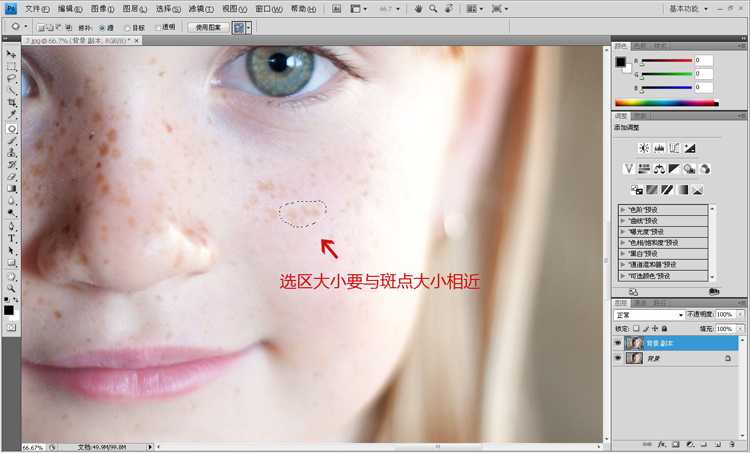
三、修过的右脸对比未修整的左脸
如图,女孩的左脸还没有修整,右脸是修过的效果,相比之下,左脸的光影更复杂,所以要更加耐心,以免把人物的光感破坏。

四、利用对比法
利用对比方法可以让你知道修图进展情况,细心的修整可以让你让你不落下任何一处瑕疵。

五、适当锐化增加质感
去斑的步骤已经完成了,但是为了让女孩眼神更生动,可以适当的用USM锐化。如图数据仅供参考,具体数值应该根据不同图片的具体情况设定,多做尝试,即会得到满意效果。
另外,如果图片情况过于复杂,图层较多,可以在新建图层的时候把名字改成此图层的功能,方面查找。
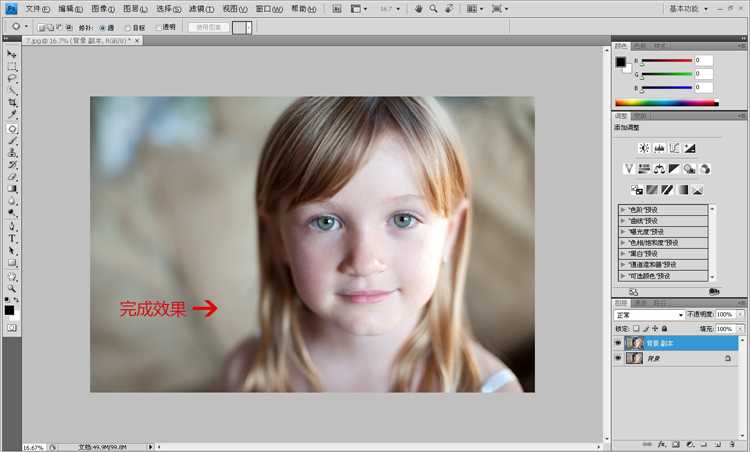
六、完成效果
最后来看下去斑磨皮后的小盆友的前后对比图片,其实这些步骤不难实现,我们只要按部就班的操作,即可得到清新可爱的好照片了。

免责声明:本站资源来自互联网收集,仅供用于学习和交流,请遵循相关法律法规,本站一切资源不代表本站立场,如有侵权、后门、不妥请联系本站删除!
RTX 5090要首发 性能要翻倍!三星展示GDDR7显存
三星在GTC上展示了专为下一代游戏GPU设计的GDDR7内存。
首次推出的GDDR7内存模块密度为16GB,每个模块容量为2GB。其速度预设为32 Gbps(PAM3),但也可以降至28 Gbps,以提高产量和初始阶段的整体性能和成本效益。
据三星表示,GDDR7内存的能效将提高20%,同时工作电压仅为1.1V,低于标准的1.2V。通过采用更新的封装材料和优化的电路设计,使得在高速运行时的发热量降低,GDDR7的热阻比GDDR6降低了70%。
更新日志
- 凤飞飞《我们的主题曲》飞跃制作[正版原抓WAV+CUE]
- 刘嘉亮《亮情歌2》[WAV+CUE][1G]
- 红馆40·谭咏麟《歌者恋歌浓情30年演唱会》3CD[低速原抓WAV+CUE][1.8G]
- 刘纬武《睡眠宝宝竖琴童谣 吉卜力工作室 白噪音安抚》[320K/MP3][193.25MB]
- 【轻音乐】曼托凡尼乐团《精选辑》2CD.1998[FLAC+CUE整轨]
- 邝美云《心中有爱》1989年香港DMIJP版1MTO东芝首版[WAV+CUE]
- 群星《情叹-发烧女声DSD》天籁女声发烧碟[WAV+CUE]
- 刘纬武《睡眠宝宝竖琴童谣 吉卜力工作室 白噪音安抚》[FLAC/分轨][748.03MB]
- 理想混蛋《Origin Sessions》[320K/MP3][37.47MB]
- 公馆青少年《我其实一点都不酷》[320K/MP3][78.78MB]
- 群星《情叹-发烧男声DSD》最值得珍藏的完美男声[WAV+CUE]
- 群星《国韵飘香·贵妃醉酒HQCD黑胶王》2CD[WAV]
- 卫兰《DAUGHTER》【低速原抓WAV+CUE】
- 公馆青少年《我其实一点都不酷》[FLAC/分轨][398.22MB]
- ZWEI《迟暮的花 (Explicit)》[320K/MP3][57.16MB]
